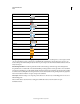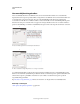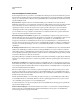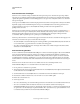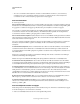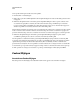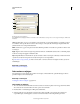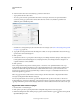Operation Manual
170
INDESIGN GEBRUIKEN
Tekst
Laatst bijgewerkt 20/5/2011
Voorwaarden tonen of verbergen
Wanneer u een voorwaarde verbergt, wordt alle tekst verborgen waarop die voorwaarde van toepassing is. Bij het
verbergen van voorwaarden verandert vaak de paginanummering in een document of boek. U kunt de functie Slim
opnieuw tekst plaatsen gebruiken om automatisch pagina's toe te voegen en te verwijderen wanneer u voorwaarden
verbergt en weergeeft.
Verborgen voorwaardelijke tekst wordt meestal genegeerd in het document. Verborgen tekst wordt bijvoorbeeld niet
afgedrukt of geëxporteerd, indexmarkeringen in verborgen voorwaardelijke tekst worden niet opgenomen in een
gegenereerde index en verborgen voorwaardelijke tekst maakt geen deel uit van zoekopdrachten in of
spellingcontroles van tekst.
Wanneer u een voorwaarde verbergt, wordt de verborgen tekst opgeslagen in een verborgen-voorwaardesymbool .
Als u tekst die een verborgen-voorwaardesymbool bevat selecteert en de selectie probeert te verwijderen, wordt u in
InDesign gevraagd het verwijderen van de verborgen voorwaardelijke tekst te bevestigen. U kunt geen andere
voorwaarden, stijlen of opmaak toepassen op verborgen voorwaardelijke tekst.
Wanneer op tekst meerdere voorwaarden zijn toegepast en minstens één van die voorwaarden wordt weergegeven en
een andere voorwaarde is verborgen, wordt de tekst niet verborgen.
• Als u afzonderlijke voorwaarden wilt weergeven of verbergen, klikt u op het zichtbaarheidsvakje naast de naam van
een voorwaarde. Het oogje geeft aan dat de voorwaarde wordt weergegeven.
• Als u alle voorwaarden wilt weergeven of verbergen, kiest u Alles tonen of Alles verbergen in het menu van het
deelvenster Voorwaardelijke tekst.
Voorwaardensets gebruiken
In een voorwaardenset zijn de zichtbaarheidsinstellingen voor alle voorwaarden vastgelegd, zodat u snel verschillende
versies van documenten kunt weergeven. Stel dat u een complex document hebt met platformvoorwaarden voor
Mac OS, Windows XP, Vista, UNIX, taalvoorwaarden voor Engels, Frans, Duits en Spaans, en revisievoorwaarden
zoals Redactierevisie en Interne opmerkingen. Voor revisie van de Vista-versie in het Frans, kunt u een set maken
waarmee alleen de voorwaarden Vista, Frans en Redactierevisie worden weergegeven en waarmee de rest verborgen
wordt.
U kunt de revisie ook uitvoeren zonder een set te maken, maar een set is een handige manier om de
zichtbaarheidsinstellingen voor voorwaarden snel en betrouwbaar aan te passen.
1 Pas de gewenste voorwaarden toe op de tekst.
2 Als het menu Set niet wordt weergegeven in het deelvenster Voorwaardelijke tekst, kiest u Opties tonen in het menu
van het deelvenster Voorwaardelijke tekst.
3 Stel in het deelvenster Voorwaardelijke tekst de voorwaarden naar wens in als zichtbaar of verborgen.
4 Kies Nieuwe set maken in het menu Set, voer een naam voor de set in en klik op OK.
De nieuwe set wordt de actieve set.
5 Ga als volgt te werk:
• Als u de voorwaardenset op een document wilt toepassen, kiest u de naam van de voorwaardenset in het menu Set.
• Als u een voorwaardenset wilt overschrijven, selecteert u de set zodat deze actief wordt en wijzigt u de
zichtbaarheidsinstelling van een of meer voorwaarden. Er staat nu een plusje (+) naast de voorwaardenset. Kies de
set opnieuw als u de overschrijvingen ongedaan wilt maken. Kies “[Voorwaardenset]” opnieuw definiëren om de
voorwaardenset bij te werken met de nieuwe zichtbaarheidsinstellingen.